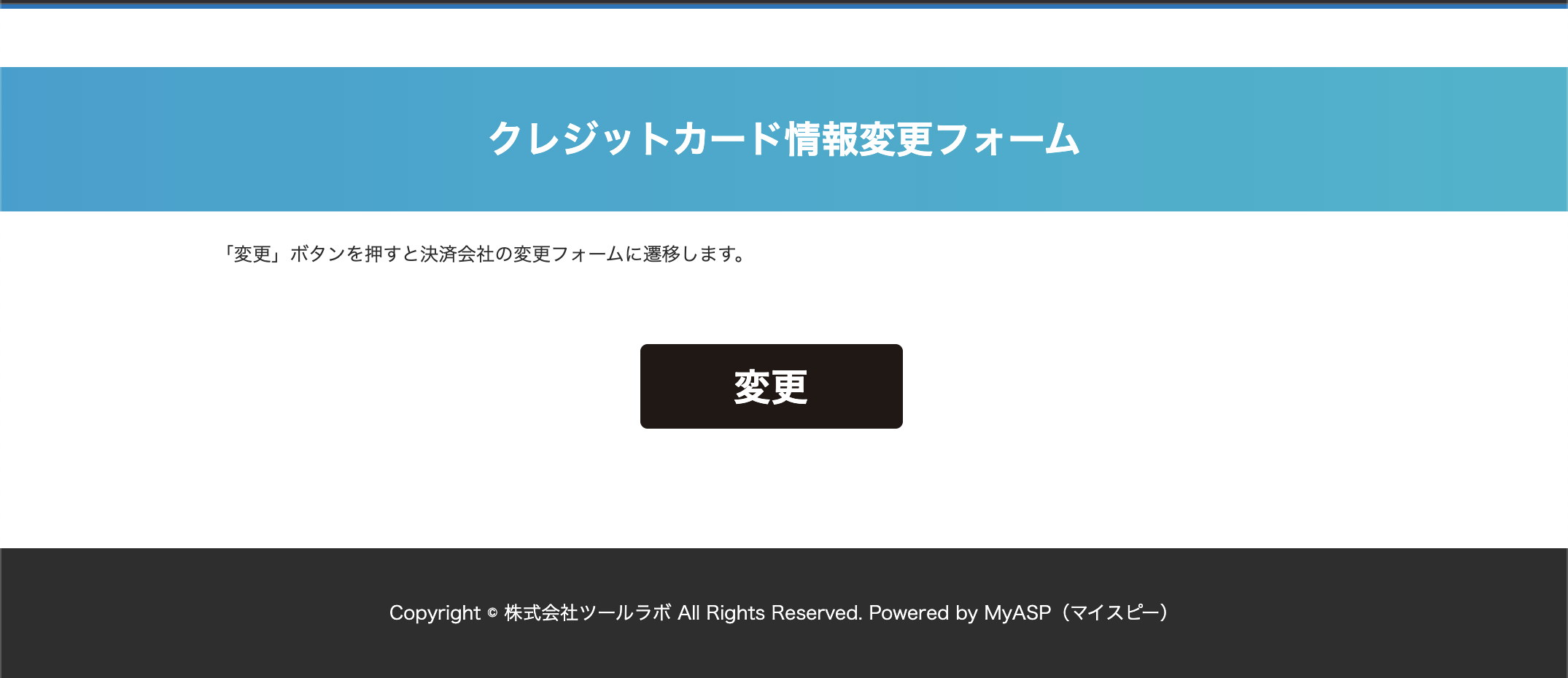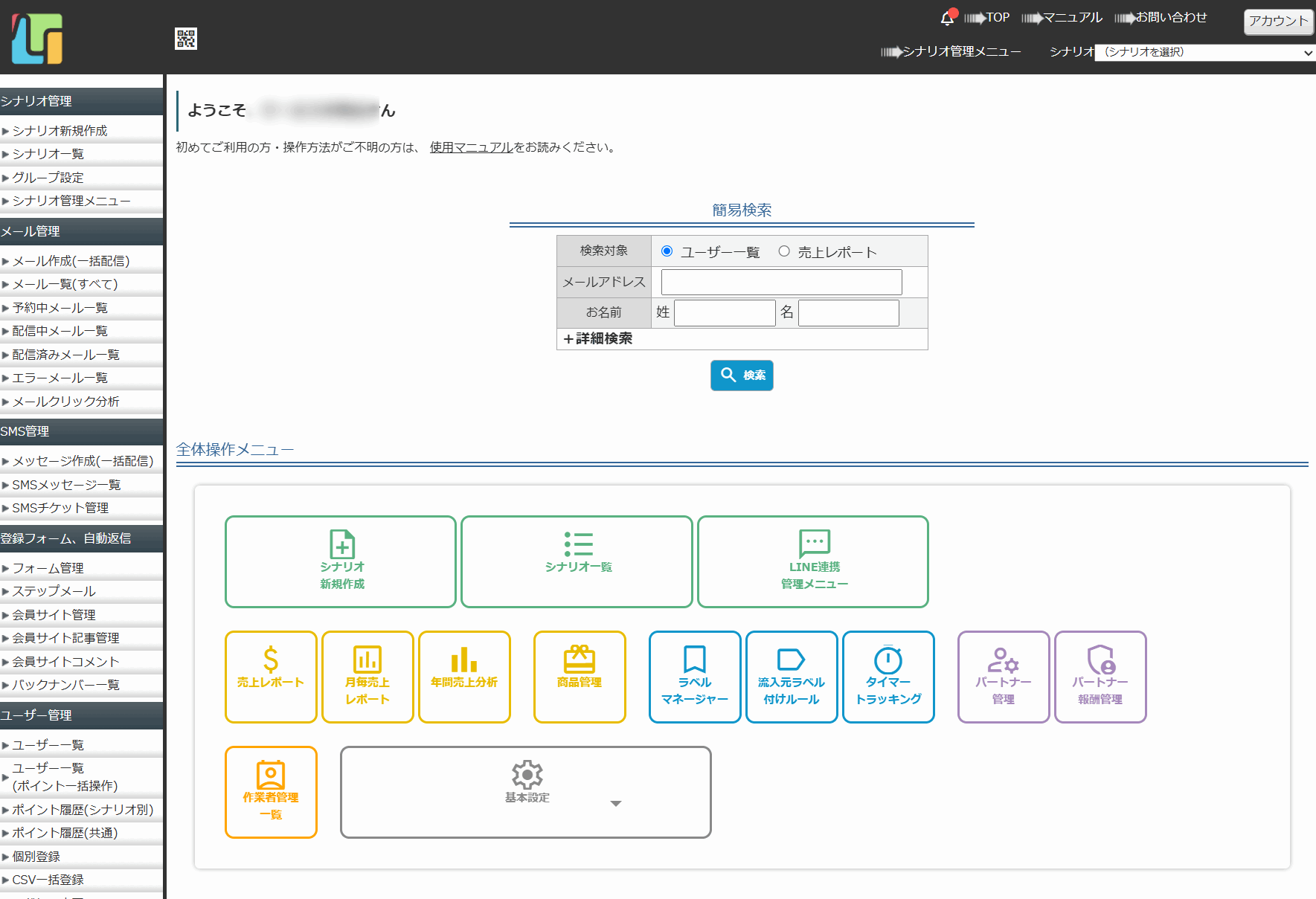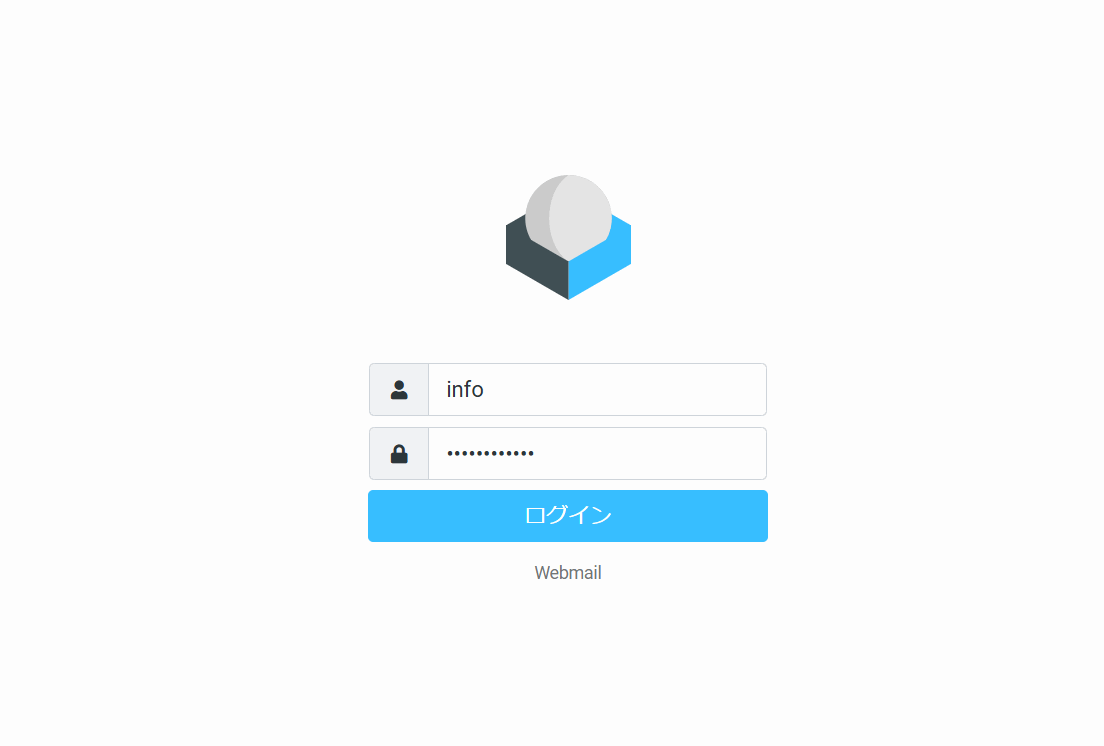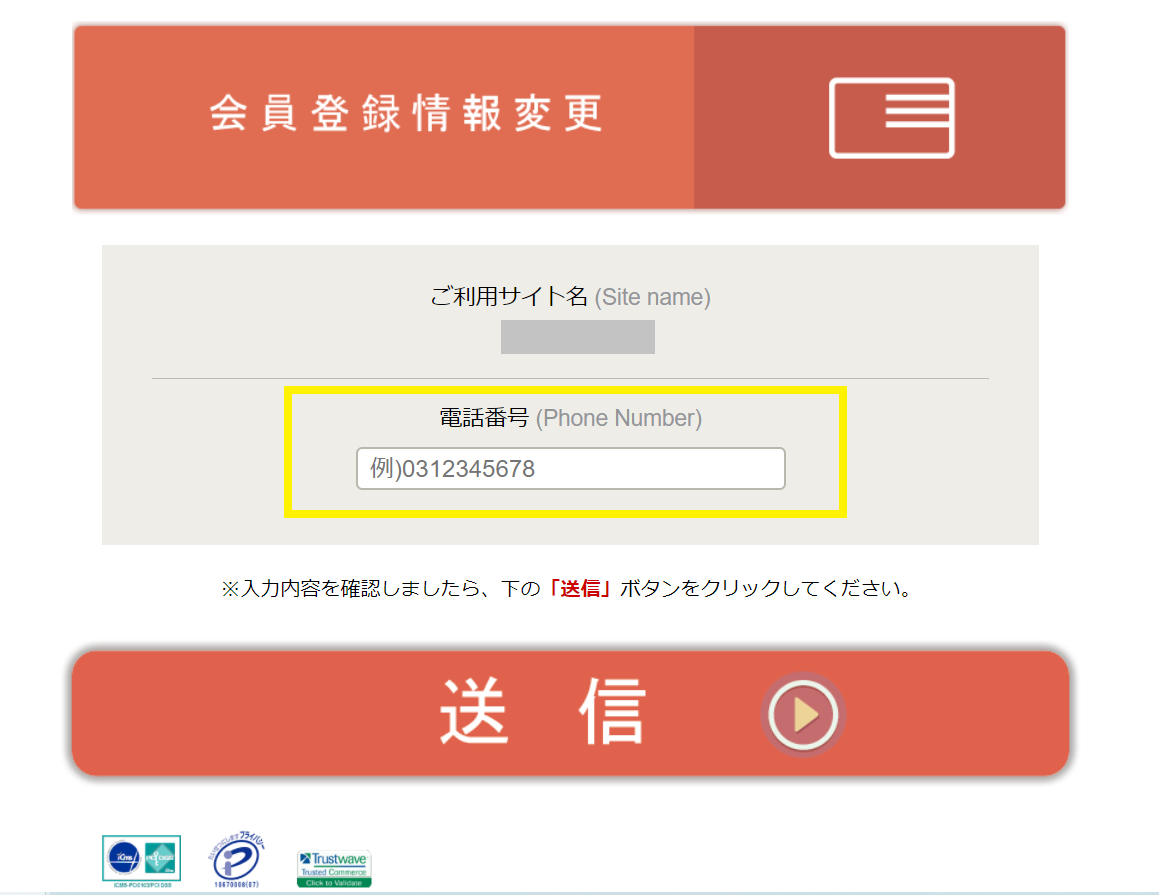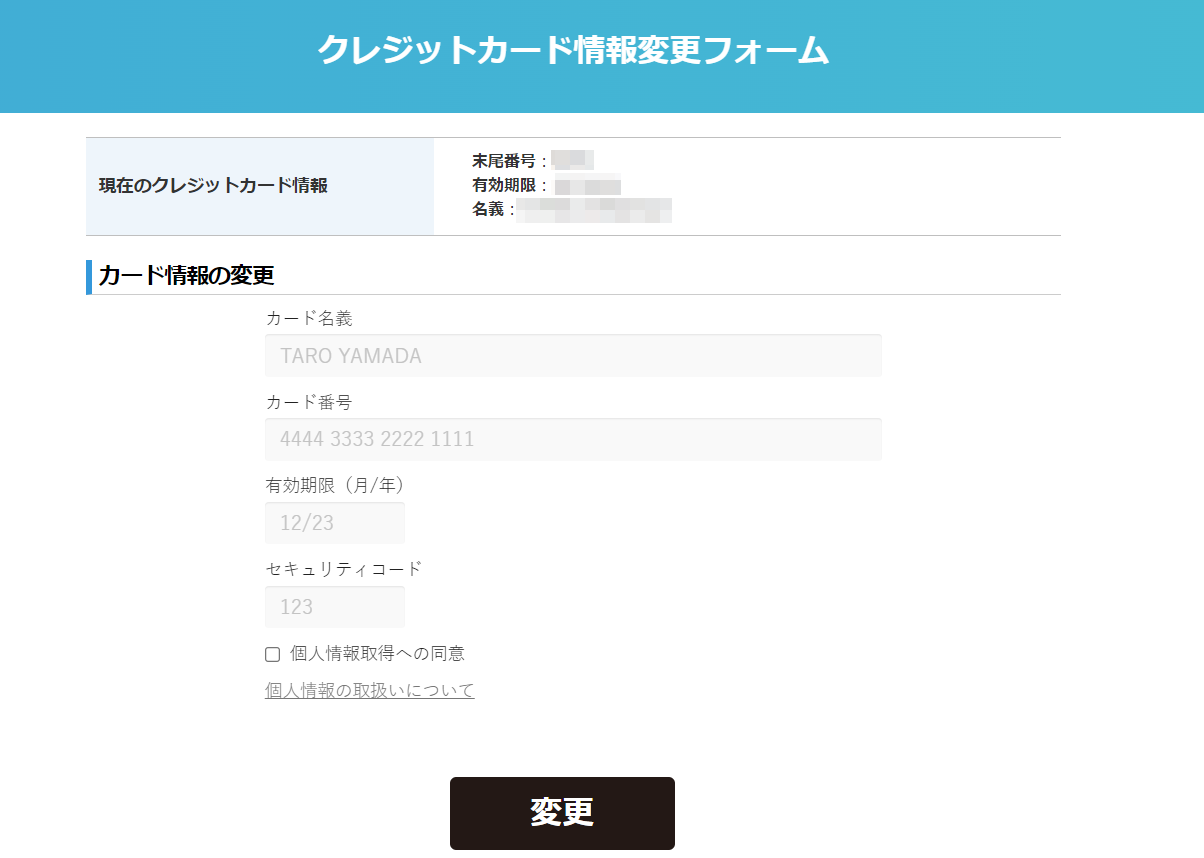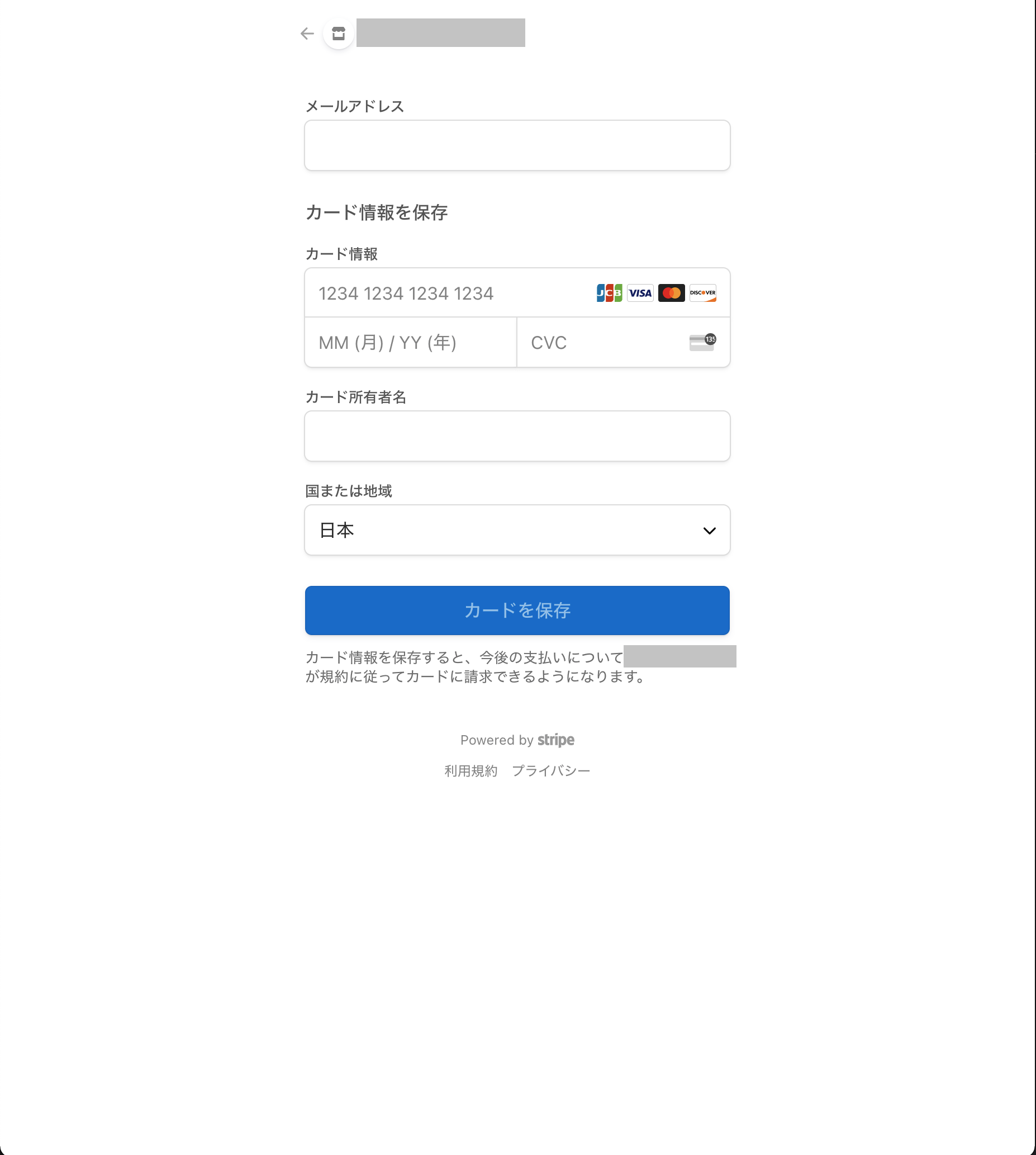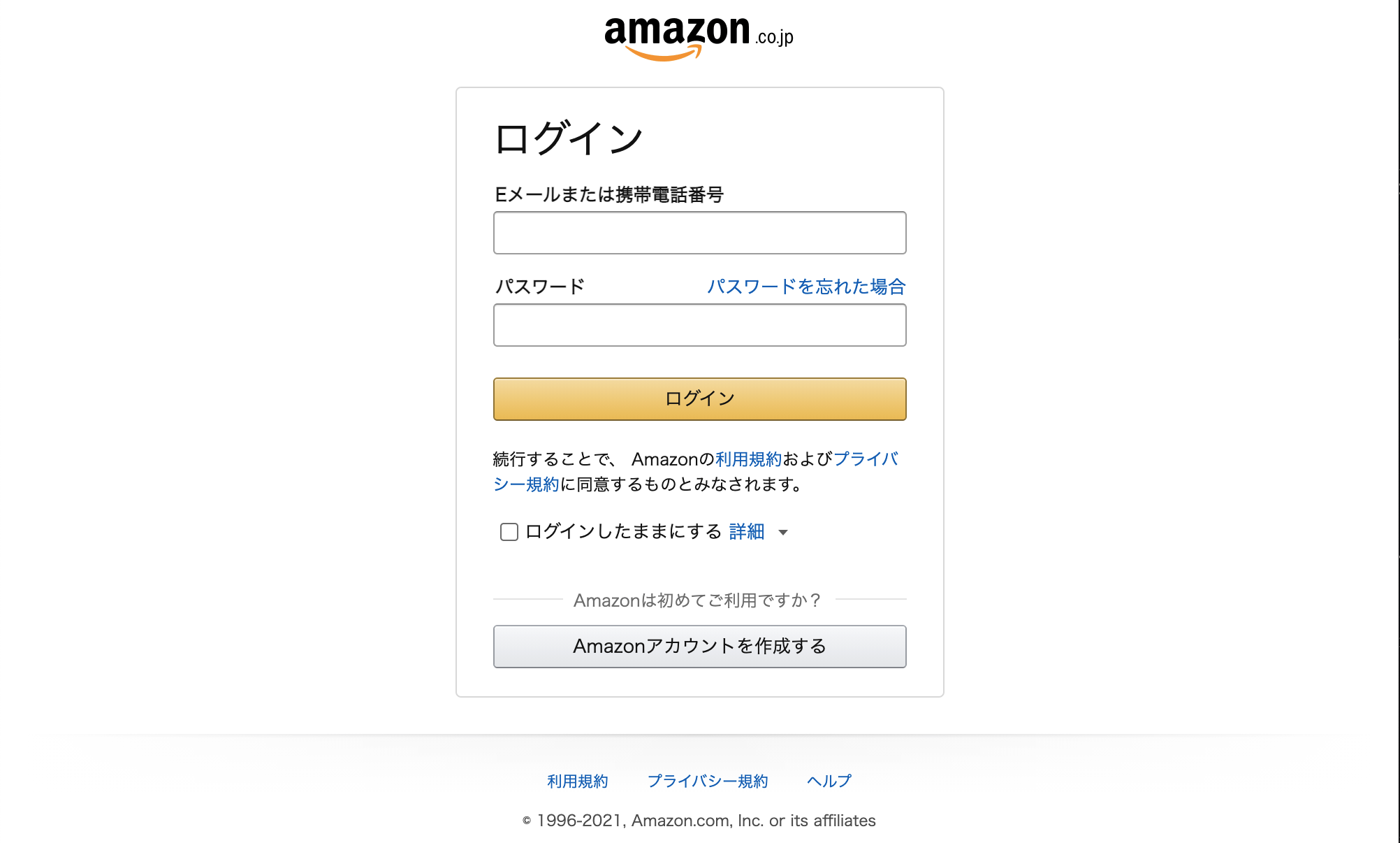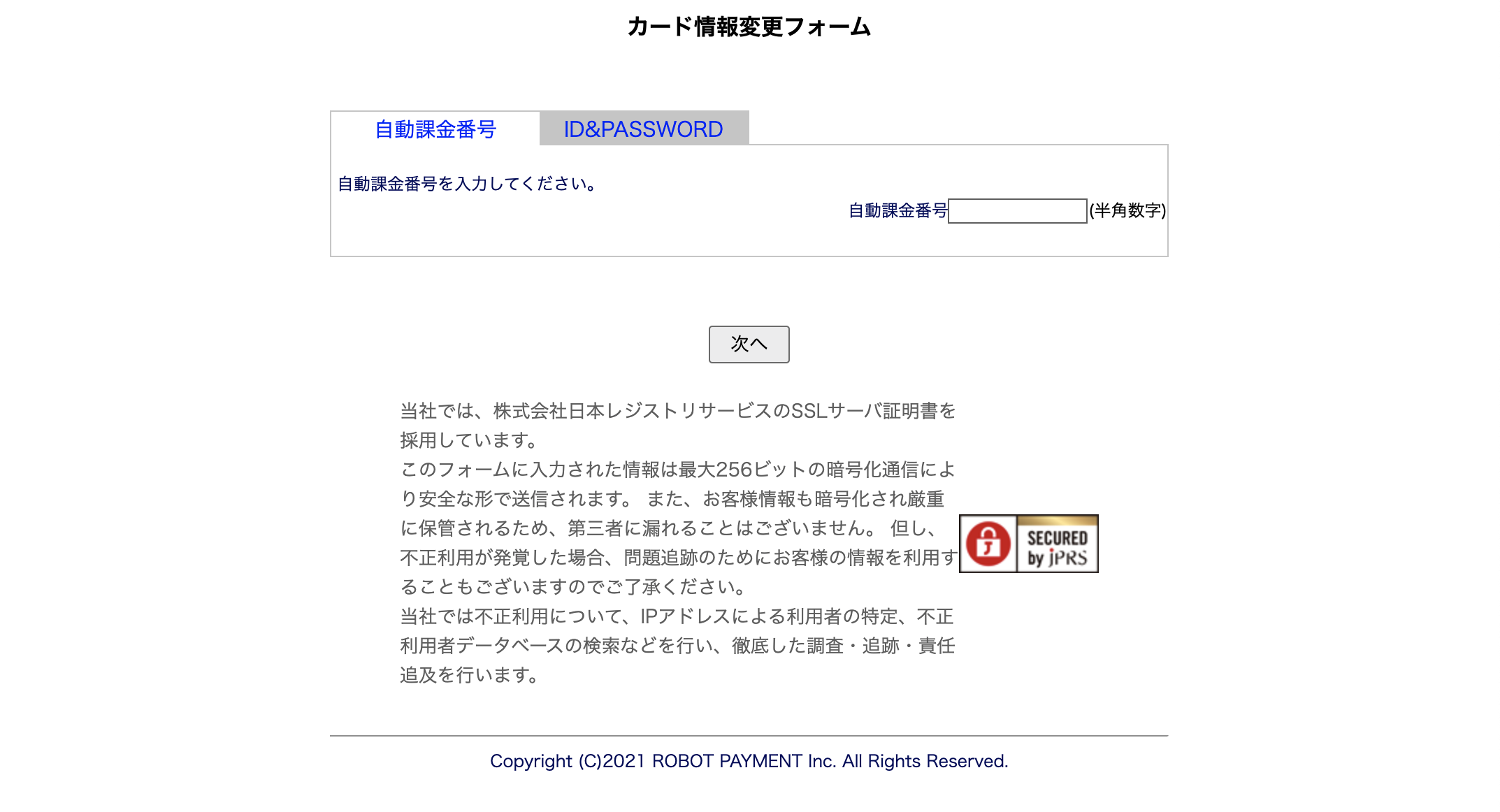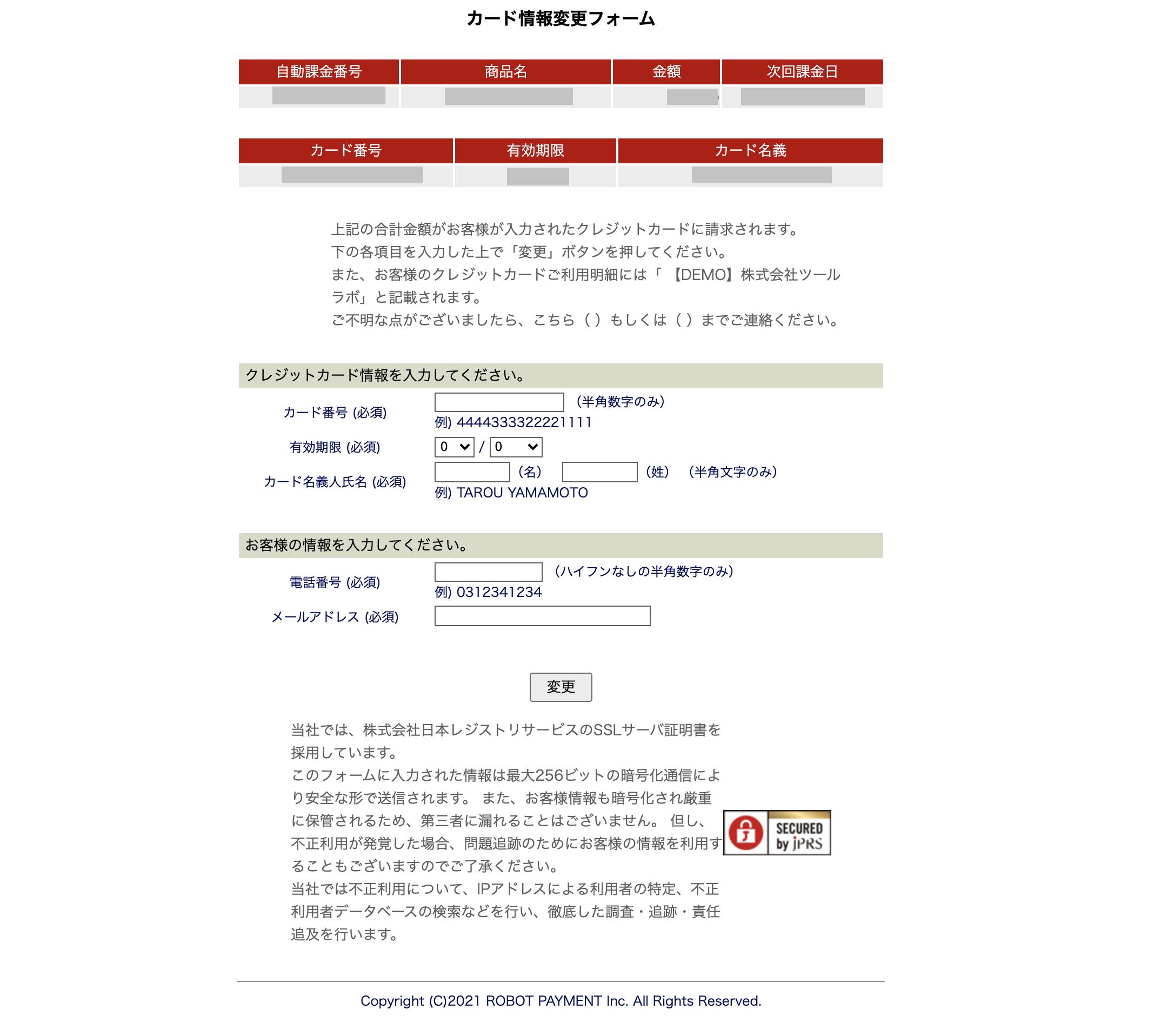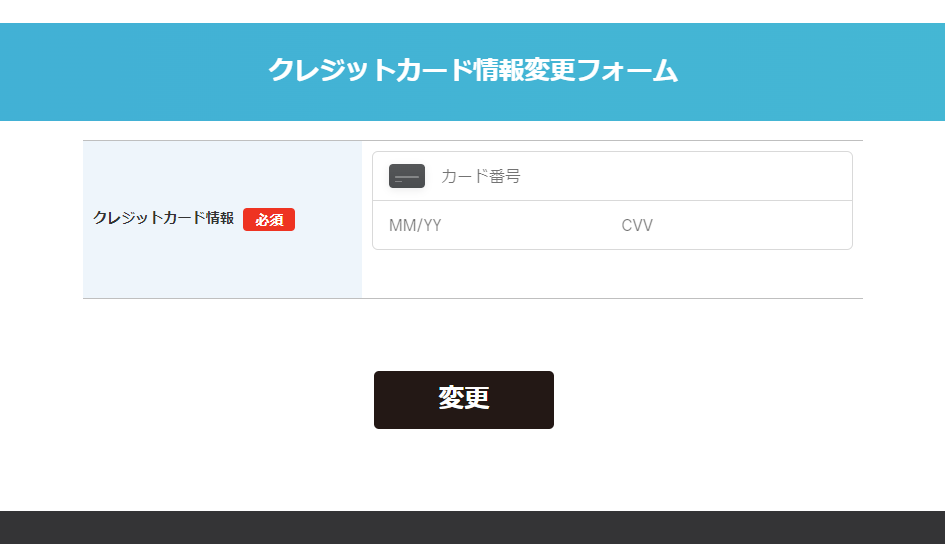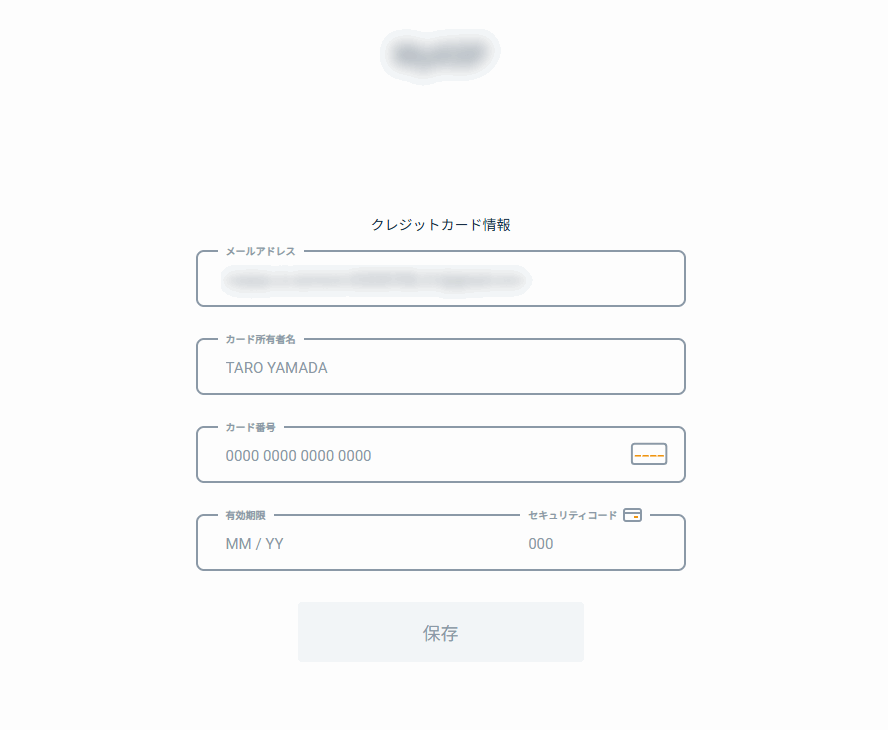定期支払い(継続課金)をしているお客さんから、支払っているクレジットカードを変更したいとお問い合わせがありました。
どのように案内すればよいでしょうか?
置き換え文字「%SERVER%p/change_creditcard/%item_user_id%」を利用することで、各決済代行業者のカード変更ページを案内することができます。
目次
置き換え文字で案内する
クレジットカードの変更ページのURLの置き換え文字「%SERVER%p/change_creditcard/%item_user_id%」を記載したメールを送ることで、そのURLよりカードの変更ページに遷移することができます。
置き換え文字で案内できる決済代行業者は以下の通りです。
・テレコムクレジット
・UnivaPay(ユニヴァ・ペイキャスト)
・Stripe
・Amazon Pay
・ROBOT PAYMENT(ロボットペイメント)
・Square
その他の決済代行業者については、各決済代行業者側の管理画面にログインなどして変更する必要があります。
実際の変更方法につきましては、各決済代行業者側にお問い合わせください。
置き換え文字の使い方
クレジットカードを変更できる置き換え文字「%SERVER%p/change_creditcard/%item_user_id%」は、
カテゴリ:置き換え文字(一般)
項目:支払い用URL・退会URL
にある、「クレジットカード情報変更ページへのURL」でメール本文に挿入することができます。
「月毎通知」や「課金失敗時」ステップメールに記載しておくことをおすすめします。
置き換え文字のURLにアクセスすると「クレジットカード情報変更フォーム」が表示されるので、「変更」をクリックすることで各決済代行業者毎の変更ページに遷移します。
クレジットカードの変更方法
テレコムクレジット
置き換え文字のURLにアクセスするとログインページが表示されます。
登録時の電話番号を入力してログインします。
ログインした画面で、変更したいクレジットカードを登録することで、変更完了です。
UnivaPay(ユニヴァ・ペイキャスト)
置き換え文字のURLにアクセスするとカード情報変更ページが表示されます。
クレジットカード情報を入力し、「変更」ボタンをクリックして変更を行います。
Stripe
置き換え文字のURLにアクセスするとカード情報変更ページが表示されます。
必要事項とクレジットカード情報を入力して変更します。
Amazon Pay
置き換え文字のURLにアクセスするとログインページが表示されます。
ログイン情報を入力してログインします。
ログインすると、Amazon Payの利用履歴画面が表示されるので、
「詳細とサポート」をクリックして
クレジットカード情報を入力して変更を行います。
ROBOT PAYMENT(ロボットペイメント)
置き換え文字のURLにアクセスするとカード情報変更フォームが表示されます。
「自動課金番号」を入力後、「次へ」をクリックします。
下記の画像のページが表示されますので、
クレジットカード情報を入力して変更を行います。
Square
置き換え文字のURLにアクセスするとカード情報変更フォームが表示されます。
クレジットカード情報を入力し、「変更」ボタンをクリックして変更を行います。
KOMOJU
置き換え文字のURLにアクセスするとカード情報変更フォームが表示されます。
クレジットカード情報を入力し、「保存」ボタンをクリックして変更を行います。
置き換え文字に対応していない決済代行業者の変更方法
以下の決済代行業者については、置き換え文字を使ってカード情報を変更することができません。
詳しい変更方法につきましては、各決済代行業者側にお問い合わせください。
- PayPal
- GMOペイメントゲートウェイ
- アナザーレーン
- PAY.JP
- AQUAGATES(アクアゲイツ)
- ZEUS(ゼウス)
- PayPay(ペイペイ)
対応していない決済代行業者で、カード情報変更の置き換え文字にアクセスした場合、以下のメッセージが表示されます。
「この契約については、こちらのページからは変更手続きができません。直接販売者にお問い合わせください。」
PayPal
PayPalでのカード変更の手順につきましては、こちらをご覧ください。
※PayPalのヘルプページに遷移します
GMOペイメントゲートウェイ
GMOペイメントゲートウェイでのカード変更の手順につきましては、GMOペイメントゲートウェイ様に直接お問い合わせください。
アナザーレーン
アナザーレーンでのカード変更の手順につきましては、アナザーレーン様に直接お問い合わせください。
PAY.JP
PAY.JPでのカード変更の手順につきましては、PAY.JP様に直接お問い合わせください。
ZEUS(ゼウス)
ZEUS(ゼウス)でのカード変更の手順につきましては、こちらをご覧ください。
※ZEUS(ゼウス)のヘルプページに遷移します
PayPay(ペイペイ)
PayPay(ペイペイ)でのカード変更の手順につきましては、こちらをご覧ください。
※PayPay(ペイペイ)のヘルプページに遷移します。 「PayPayチャットボット」画面に方法が記載されています